Добро пожаловать обратно на наш курс по PowerPoint! Во второй части упражнения "Перерыв на кофе" мы более подробно рассмотрим создание анимаций. Вы уже усвоили основные принципы в первой части. Теперь вы пошагово узнаете, как вы можете интегрировать в презентацию дополнительные важные элементы.
Основные выводы
В этой части урока вы узнаете, как:
- выбрать привлекательный фон для вашего слайда.
- равномерно и привлекательно окрасить фигуры.
- точно настроить анимации, чтобы привлечь внимание вашей аудитории.
- понимать и исправлять ошибки с помощью области анимации.
Пошаговая инструкция
Для создания красивой презентации мы начнем с цветовой схемы элементов.
Сначала вам следует изменить цвета ваших форм, чтобы создать красивую кофейную тематику. Перейдите к заполнению ваших фигур. Выберите нежно-коричневый цвет кофе, который выглядит достаточно теплым, но не слишком желтым. Обратите внимание, что цвет должен выглядеть аппетитно, потому что ваша презентация должна выглядеть привлекательно.
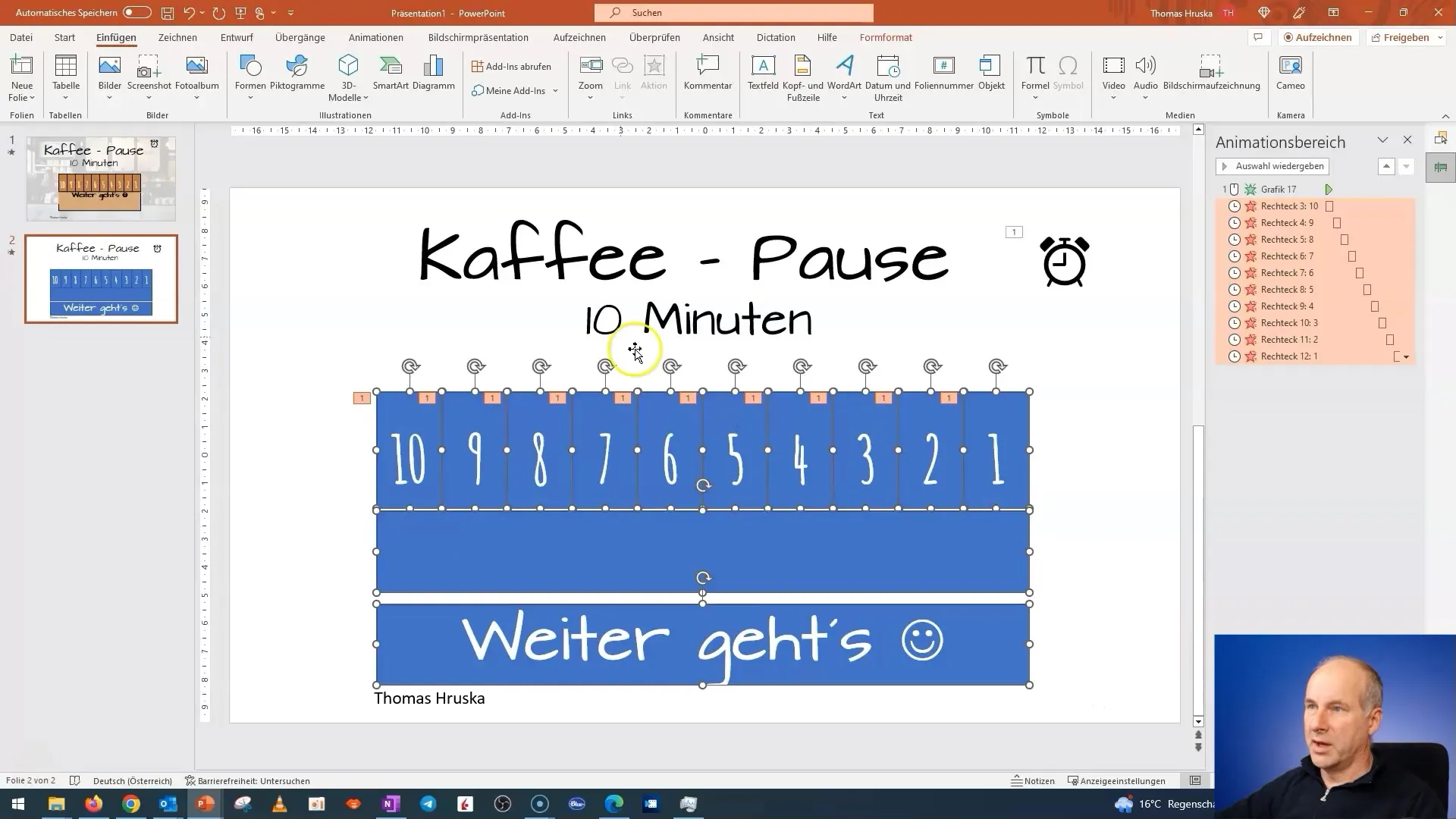
Теперь мы переходим к высотам блоков. Важно, чтобы блоки на вашем слайде были одинаковой высоты, чтобы создать гармоничное общее впечатление. Вы можете настроить высоту блоков, ища соответствующую высоту в настройках. Попробуйте высоту в 6 см - она может быть слишком высокой, поэтому попробуйте также меньшие значения. Цель - найти идеальную высоту для окончательного исполнения.
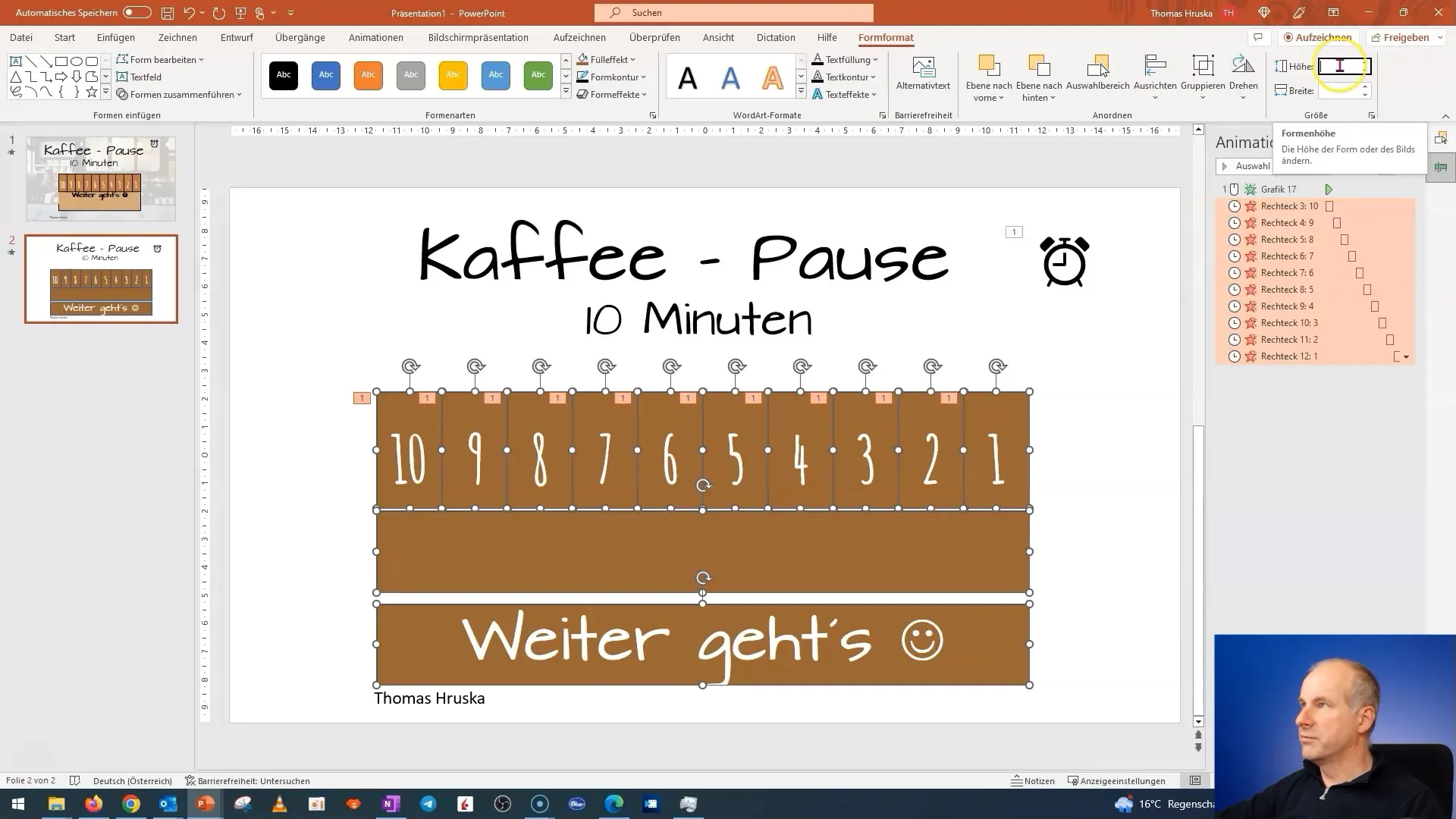
Поскольку фон слайда еще не настроен, нам нужно это сделать сейчас. Фон также должен соответствовать нашему кофейному стилю. Нажмите на фон и убедитесь, что он подходит к концепции. Позднее мы также добавим анимацию, которая усилит общее впечатление слайда.
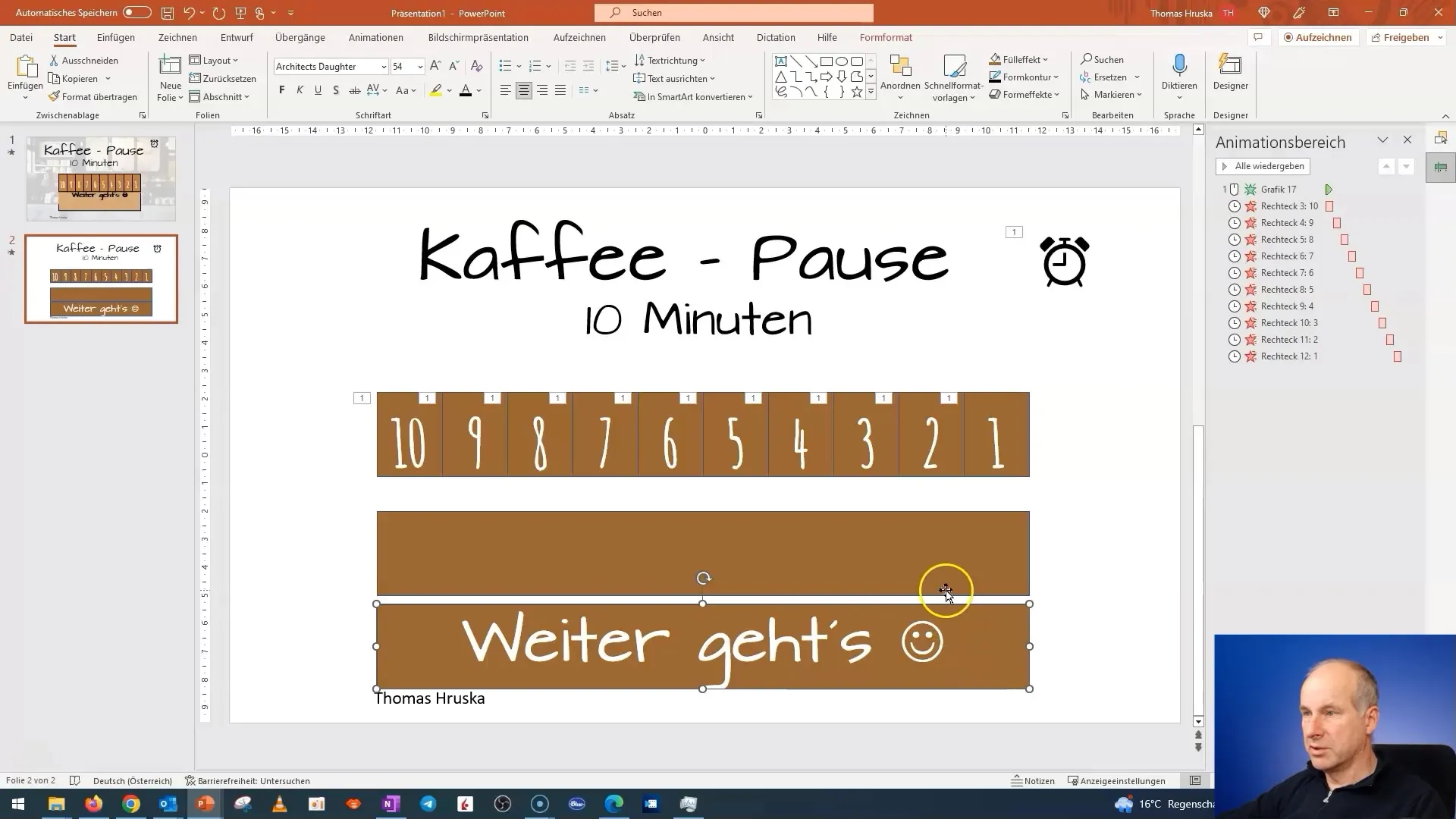
Теперь пришло время настроить анимации для наших элементов. Цель - чтобы все, что должно быть анимировано, появлялось в конце анимации, чтобы вызвать интерес вашей аудитории. Вернитесь к просмотру, чтобы посмотреть, как выглядит текущая анимация.
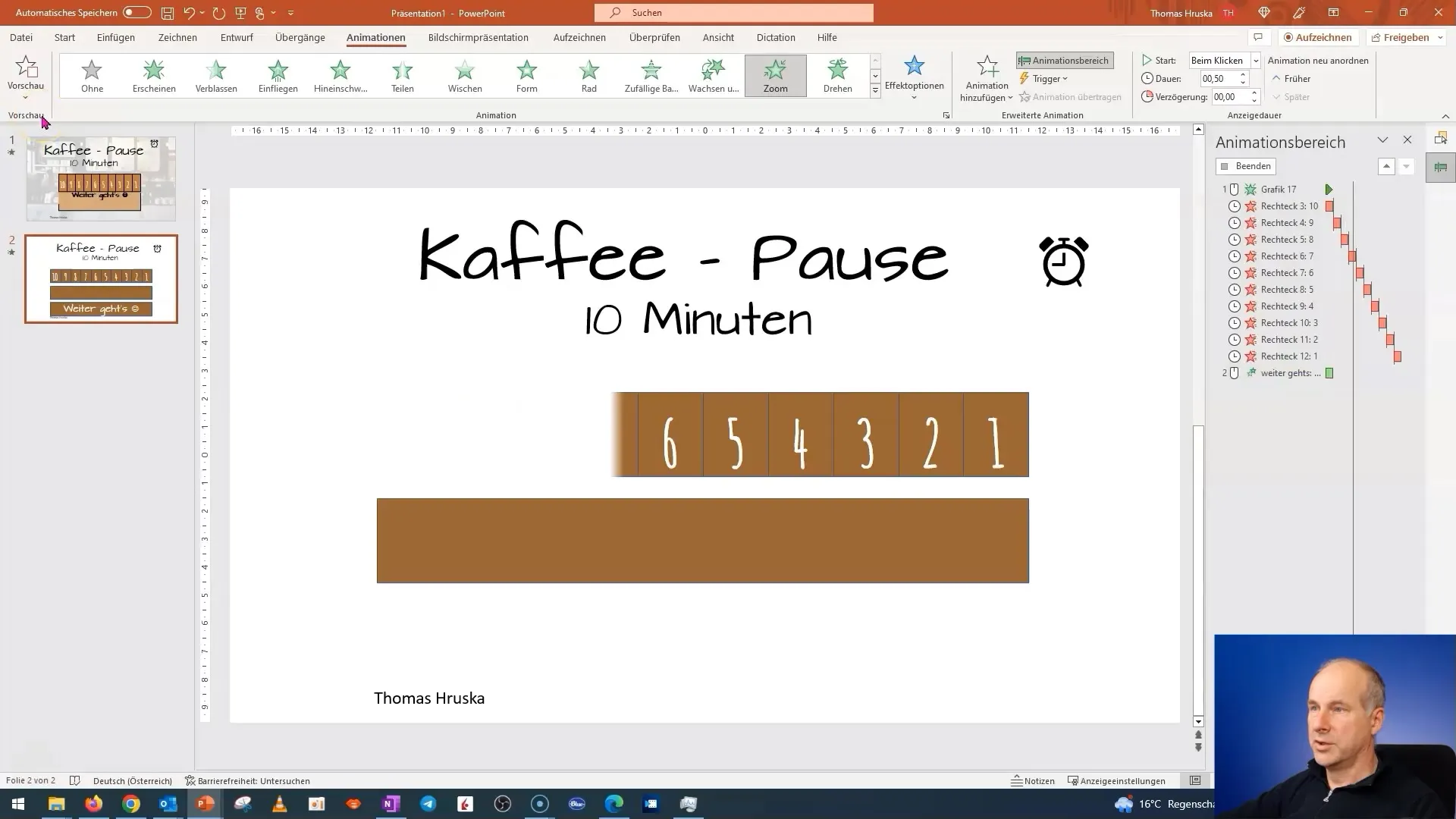
Перейдем к двум блокам. Чтобы увеличить читаемость, их нужно окрасить в светло-коричневый тон. Контраст с цифрами, которые впоследствии исчезнут, обеспечит видимость определенного визуального элемента. Также следите за выбором минимального контраста, чтобы цифры оставались читаемыми.
Теперь важно, чтобы блоки были выровнены друг над другом. Нажмите "центрировать по вертикали", чтобы совершенно выравнять их друг над другом. После проверки вы увидите, что фон и текст "Продолжение следует" должны быть корректно расположены один над другим.
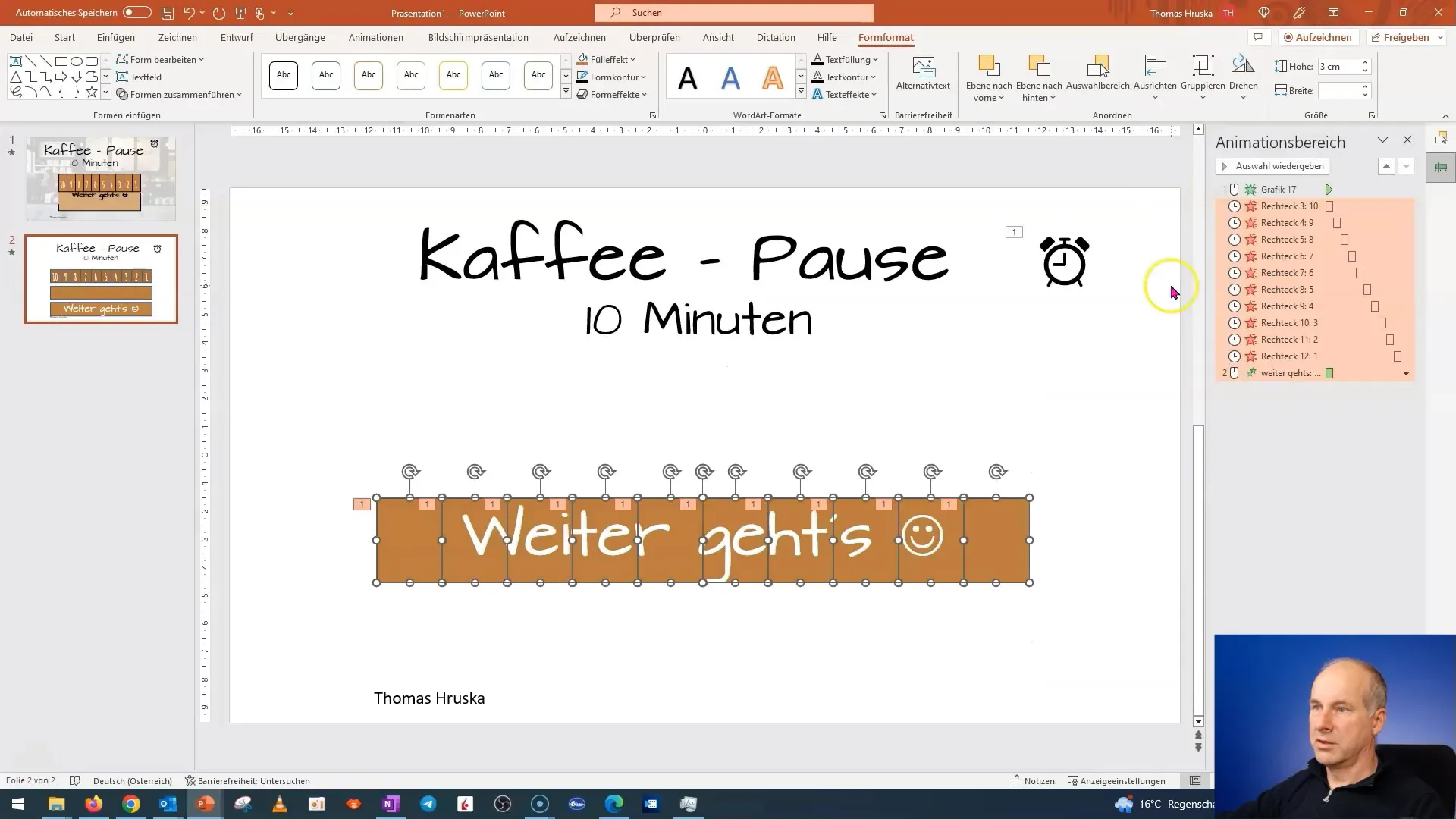
Похоже, что элементы не находятся правильно друг над другом, и фон ограничивает видимость контента. Чтобы исправить это, вам нужно переместить фон назад. Это очень важно, чтобы ваша аудитория могла все четко видеть. После того как вы переместили изображение или форму назад, снова просмотрите, чтобы проверить статус.
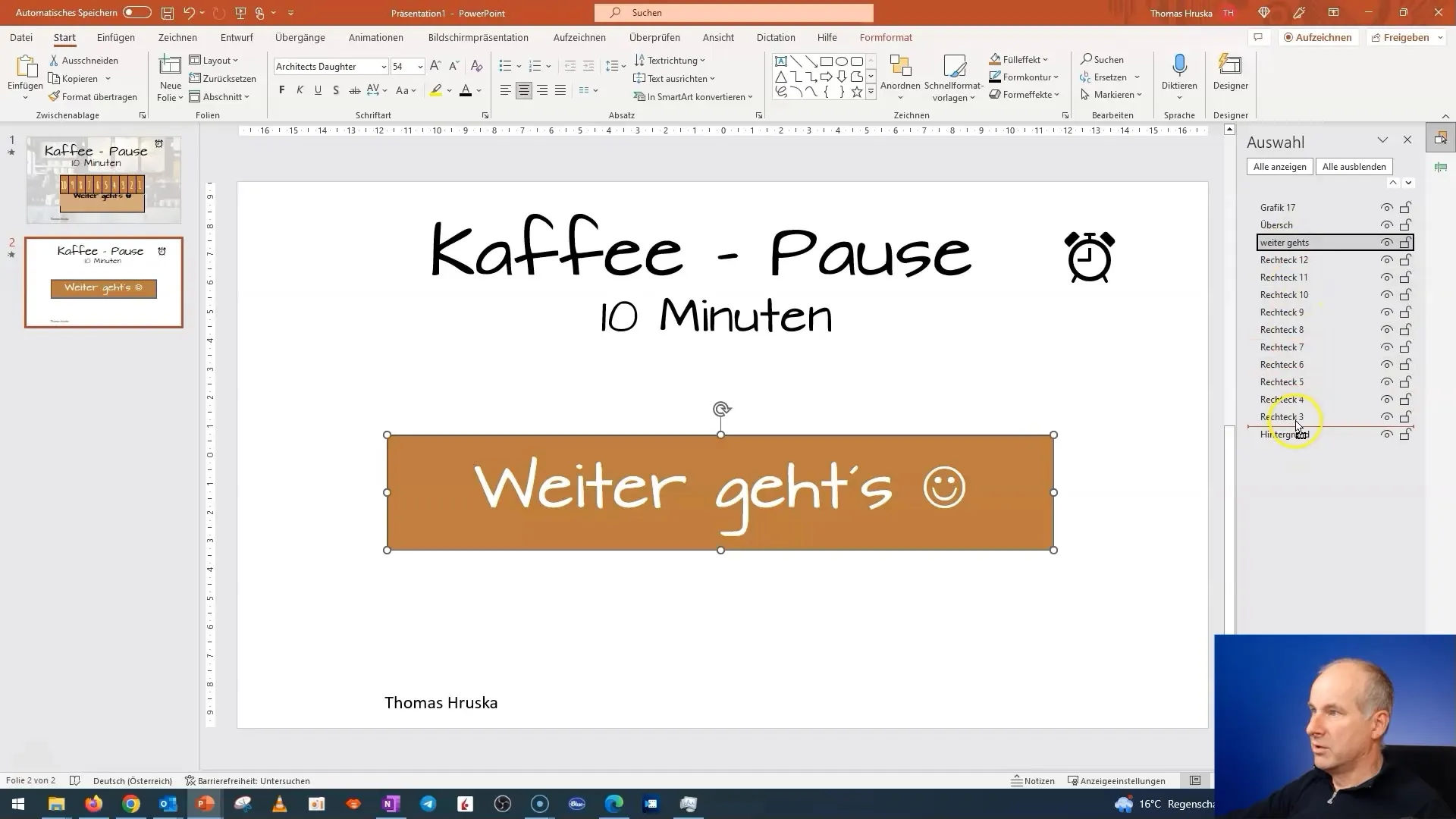
Теперь давайте посмотрим на более далекий блок. Он должен быть представлен без серой обводки, а текст должен быть увеличенным. Перейдите в раздел "Формат", выберите "Контур" и убедитесь, что контур не активирован. Ваша цель - подчеркнуть только текст.
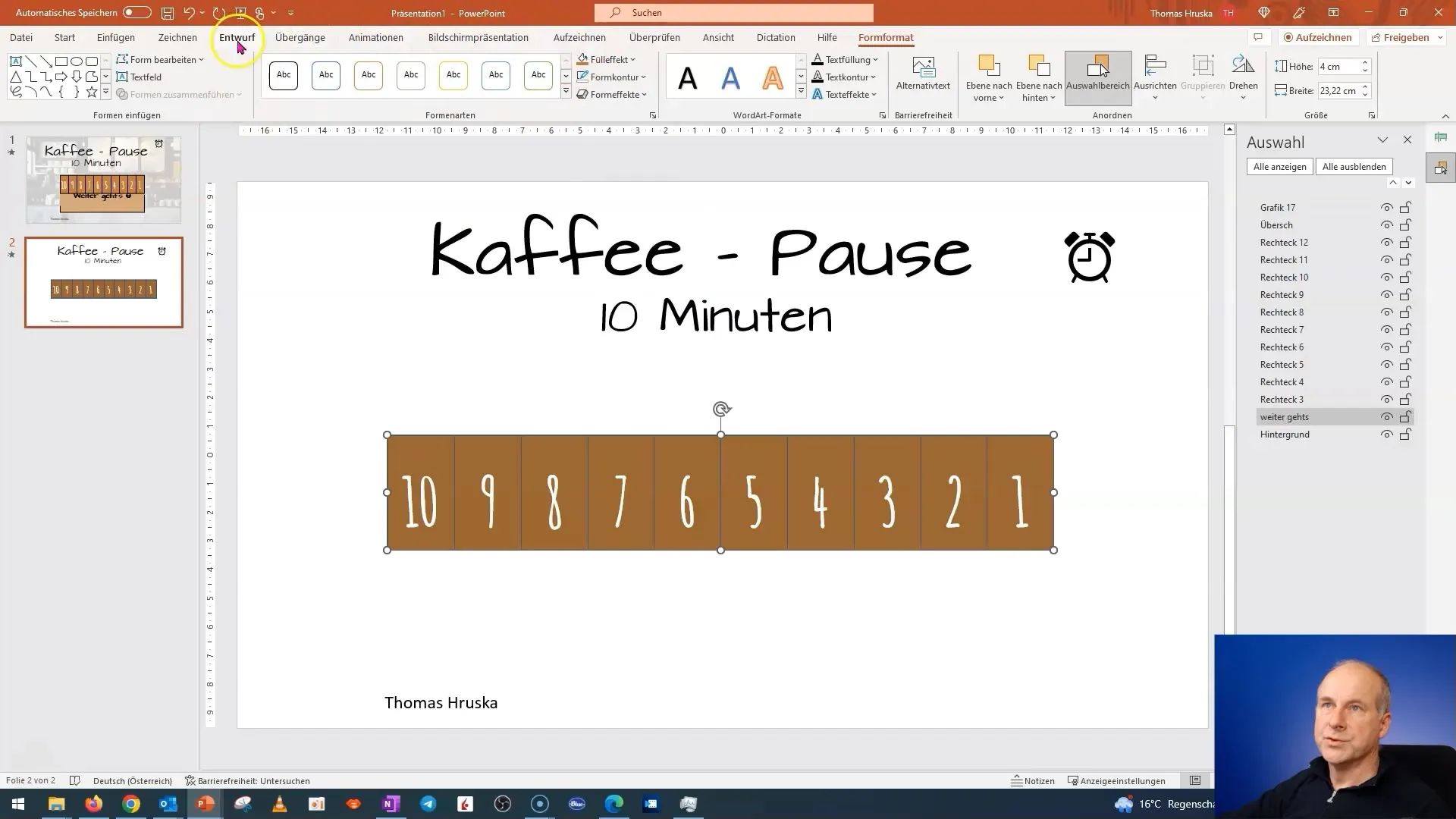
В данный момент рамка выглядит синей, что не соответствует нашей кофейной тематике. Выбери все прямоугольники и измените цвет контура на черный. Так мы приблизимся к оригинальному дизайну.
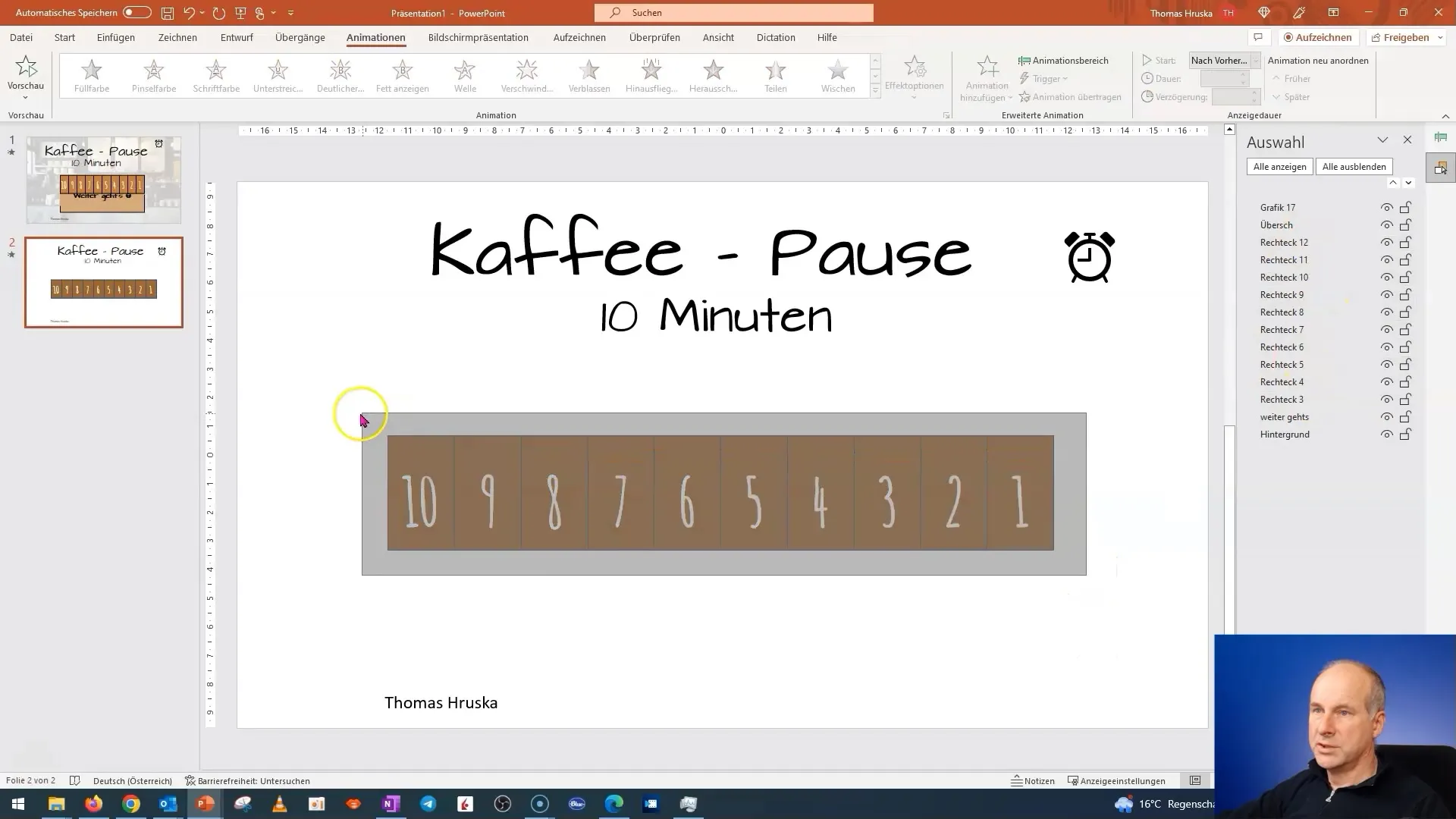
Чтобы идеально представить кофейный перерыв, перейдем к опциям фона. Выбери «Дизайн» и затем перейди к «Форматирование фона». Здесь ты можешь импортировать изображение или текстуру, которые подходят к теме кофе. Обрати внимание, что прозрачность должна быть достаточно высокой, чтобы фон не выглядел слишком навязчиво, но при этом был узнаваем.
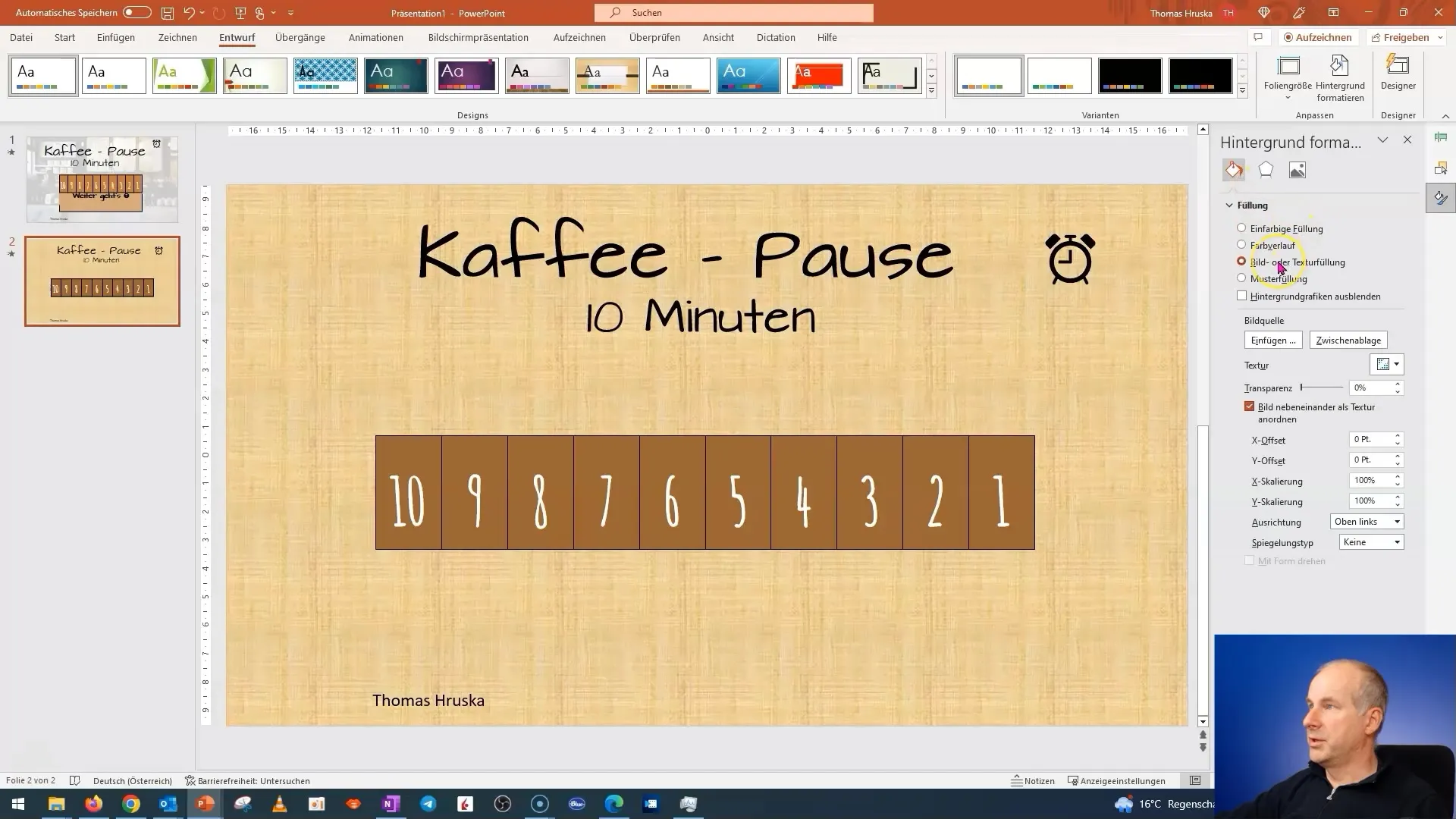
Посмотри на свою презентацию в режиме показа, чтобы увидеть, как все это выглядит вместе. Нажми на слайд, чтобы запустить анимации. Если изменение времени работает неправильно, всегда возможна ошибка в области анимации.
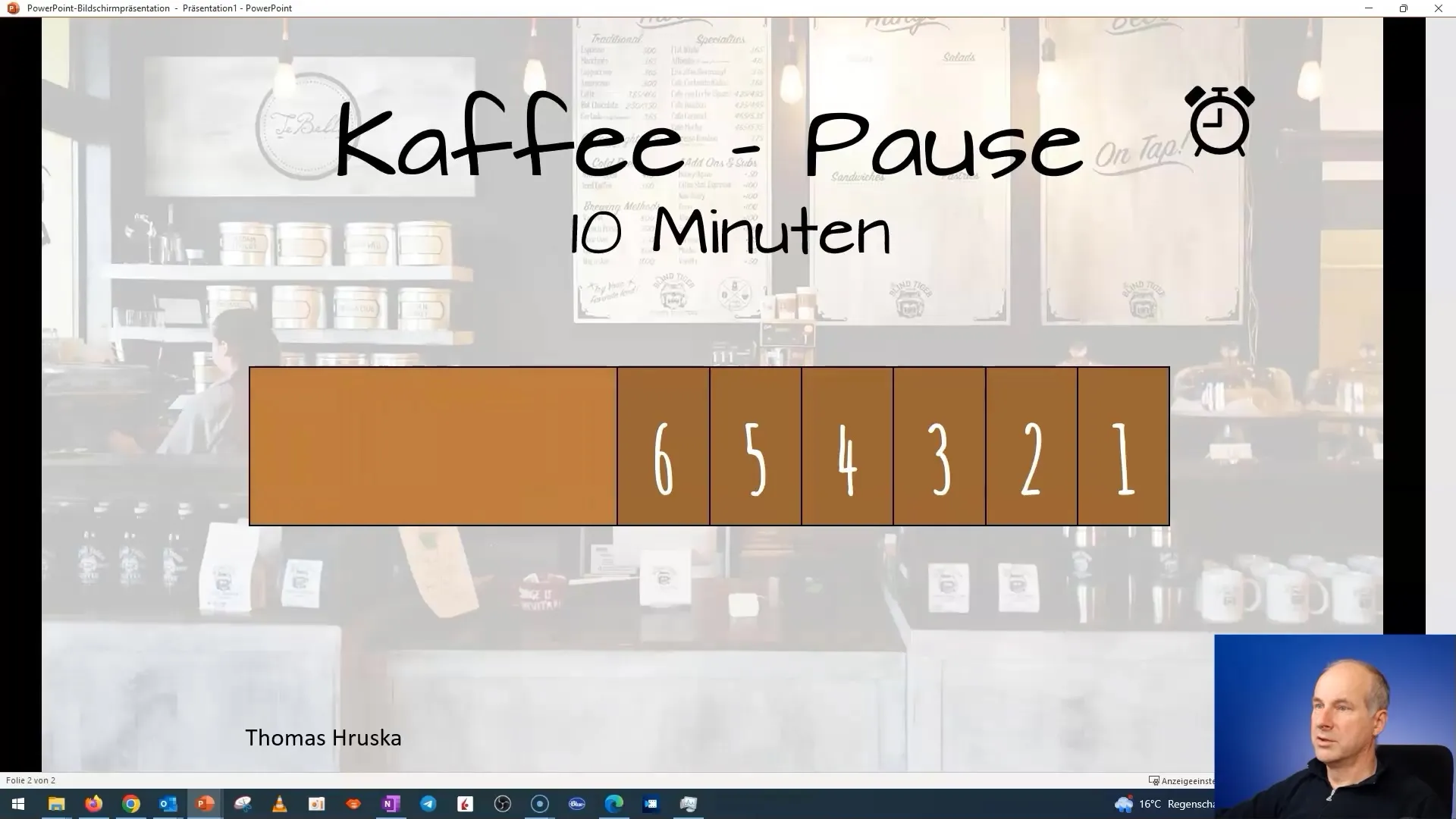
Перейди к анимациям и проверь область анимации. Часто время для анимаций не правильно установлено. Обрати внимание, что второй элемент должен быть установлен как «после предыдущего». Проверь это, чтобы убедиться, что все анимируется правильно.
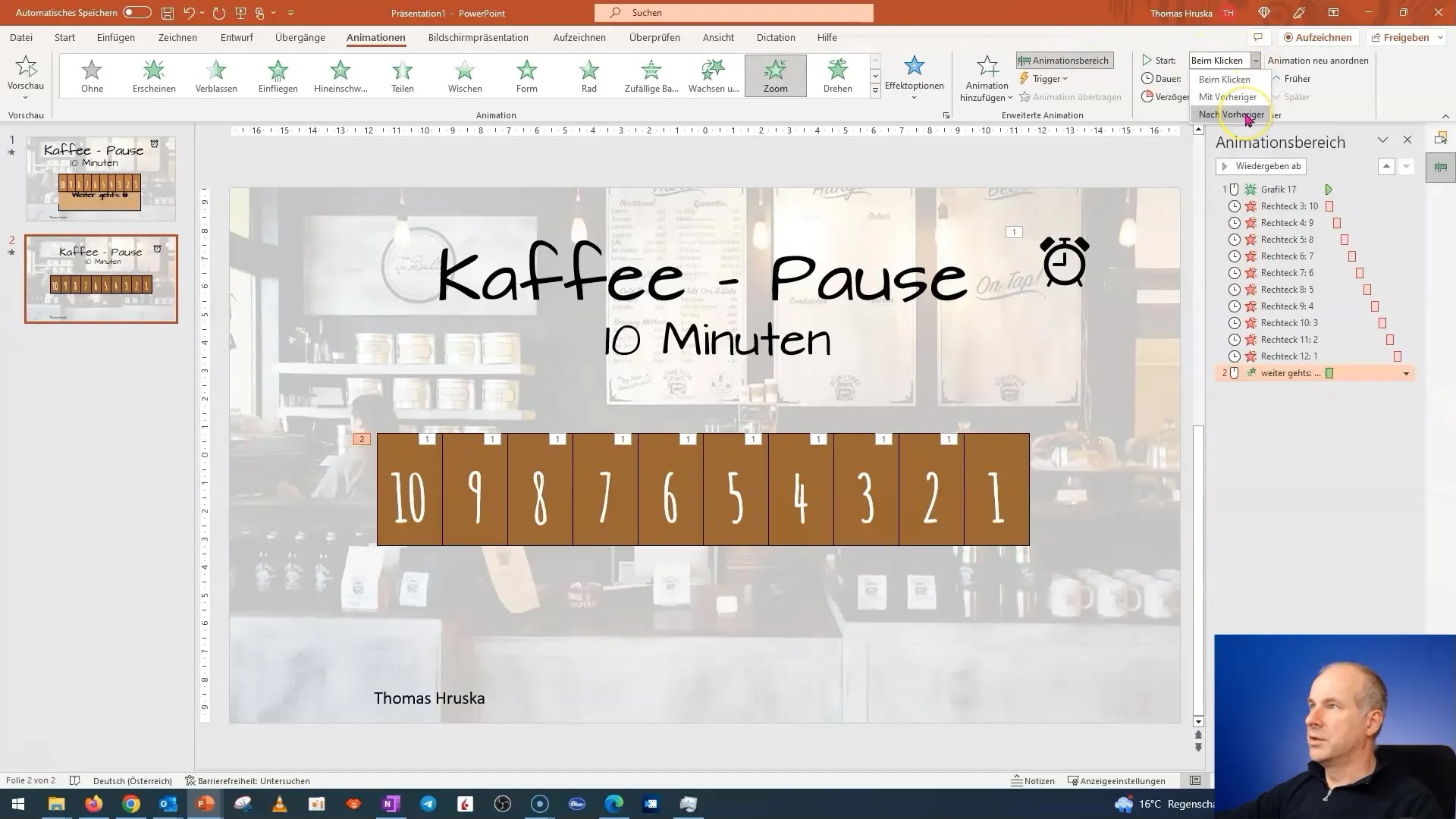
В итоге сформулируй свои заключительные слова! Ясно объяви своей аудитории, что теперь у них 10 минут перерыва. Когда ты полностью настроишь слайд, он должен выглядеть профессионально и привлекательно.
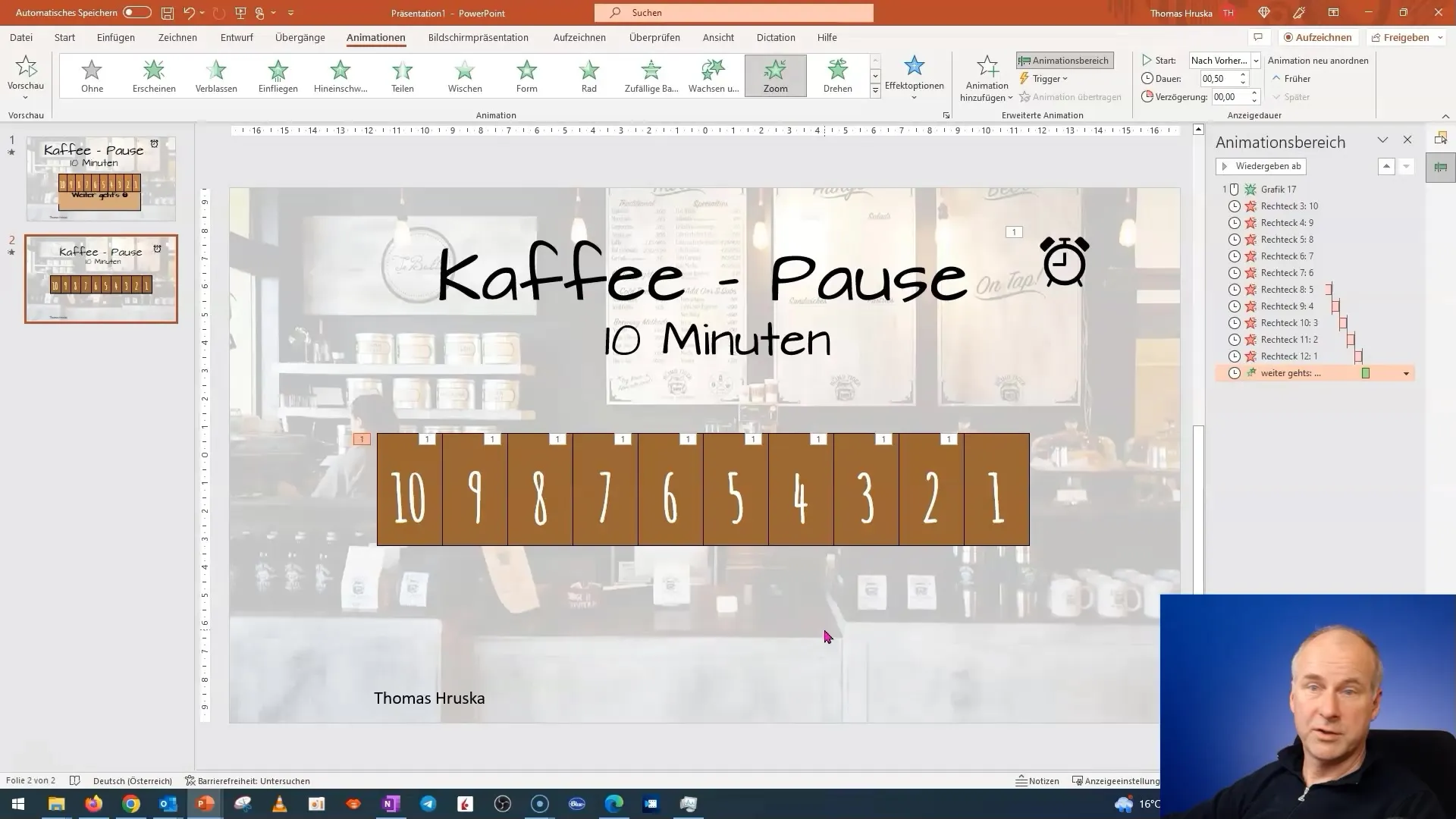
Приглашаю тебя открыть пустую презентацию и просто следовать этим шагам. Будь терпелив с собой, потому что с каждым упражнением ты становишься лучше. Не сомневайся, что такие упражнения помогут тебе овладеть более сложными анимациями. Твои навыки будут улучшаться с каждой попыткой.
Резюме
В этой части курса ты узнал, как настраивать цвета и высоту объектов в своей презентации, а также создавать эффективные анимации. Ты увидел, как правильно располагать объекты друг над другом и определять фон, чтобы создать привлекательную презентацию. Повторяй шаги, и скоро ты сможешь создавать еще более сложные анимации.
Часто задаваемые вопросы
Как изменить цвет заливки фигур в PowerPoint?Щелкните на фигуре, выберите «Формат» и затем «Эффект заливки», чтобы выбрать нужный цвет.
Как изменить высоту моих окон?Щелкните на фигуре, перейдите в «Размер» и установите нужную высоту.
Что делать, если анимации работают неправильно?Проверьте область анимации и убедитесь, что управление временем установлено как «после предыдущего» или «с предыдущим».
Как добавить фон в PowerPoint?Перейдите во вкладку «Дизайн», затем «Форматирование фона» и выберите изображение или текстуру.
Какие советы есть для привлекательной презентации?Обратите внимание на гармоничные цвета, четкую структуру и эффективные анимации, чтобы пробудить интерес своей аудитории.


